1枚の紙に複数ページ分を割り当てて印刷することが可能です。
例)A3用紙にA4用紙原稿2枚を割り当てて印刷(以下はWord利用時の設定例です。)

1.[Officeボタン]-[印刷]-[印刷]をクリックします。
2.A3用紙はカラープリンタのみ利用可能となっているので、カラープリンタを指定します。
画面右上[プロパティ]または[詳細設定]ボタンをクリックします。
※アプリケーションによって画面が多少異なります。(上図の印刷ダイアログウィンドウ参考)
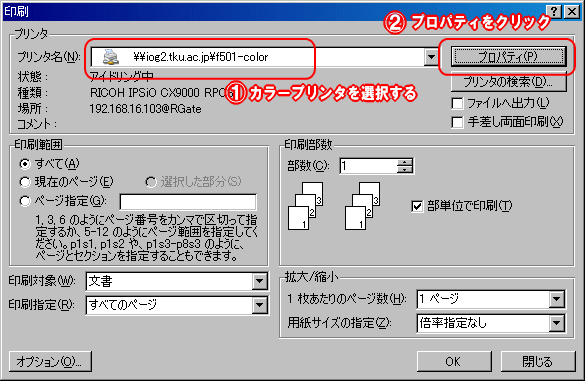
3.[基本]タブをクリックし、印刷用紙サイズを[A3]に指定します。
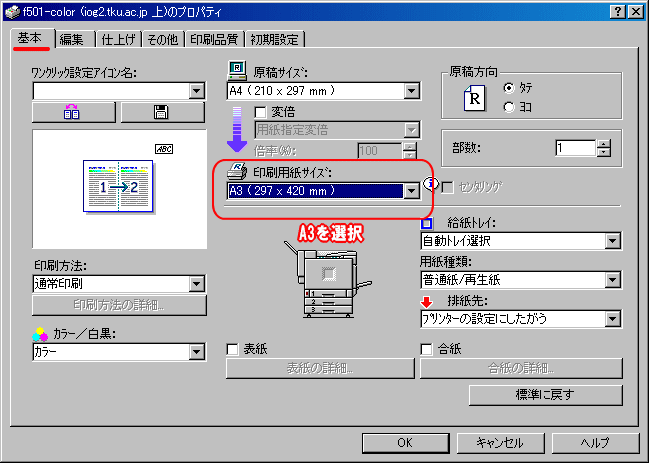
4.[編集]タブをクリックし、[集約/拡大連写]にチェックボックスをオンにします。
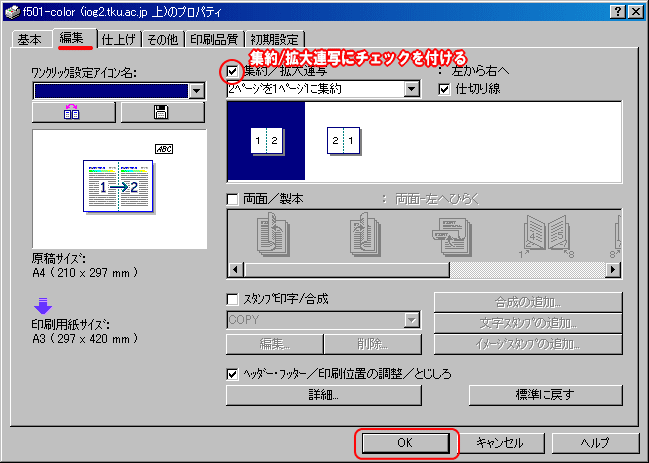
5.2の[印刷]画面に戻りますので、「OK」ボタンをクリックし印刷をします。 |